Het probleem "Kopieer- en plakopdrachten werken niet" kan om verschillende redenen optreden op een Windows-computer. Als de computer bijvoorbeeld door een virus wordt geïnfecteerd, werkt het klembord niet meer (CTRL+C of CTRL+V werken niet en de opdracht "Plakken" wordt grijs weergegeven). In andere gevallen kan het gedrag "kopiëren en plakken niet werken" optreden na een Windows-update, beschadigde systeembestanden, onjuiste instellingen voor sneltoetsen in Word-toepassing, enz.
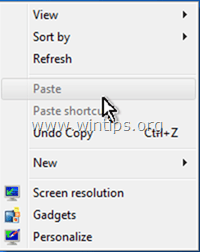
Deze handleiding bevat gedetailleerde stappen om kopieer-/plakproblemen in Windows, Word, Excel of andere programma's op te lossen.
Oplossen: Ctrl+C, Ctrl+V, Ctrl+X werkt niet in Windows- of Office-toepassingen.
Stap 1. Scan uw computer op virussen en malware.
Belangrijk: Voordat u de onderstaande stappen volgt, moet u ervoor zorgen dat uw computer 100% vrij is van schadelijke programma's zoals rootkits, malware of virussen. Om deze taak te volbrengen, volgt u de stappen in deze Handleiding voor snelle malwarescan en verwijdering
en probeer vervolgens opnieuw kopiëren/plakken te gebruiken. Als het probleem zich blijft voordoen, gaat u verder met de volgende stap.Stap 2. Controleer de sneltoetsen voor kopiëren en plakken in verschillende toepassingen.
Om de snelkoppelingen voor kopiëren en plakken in Word te controleren:
1. Vanuit het hoofdmenu van Word (Bestand), ga naar Opties.
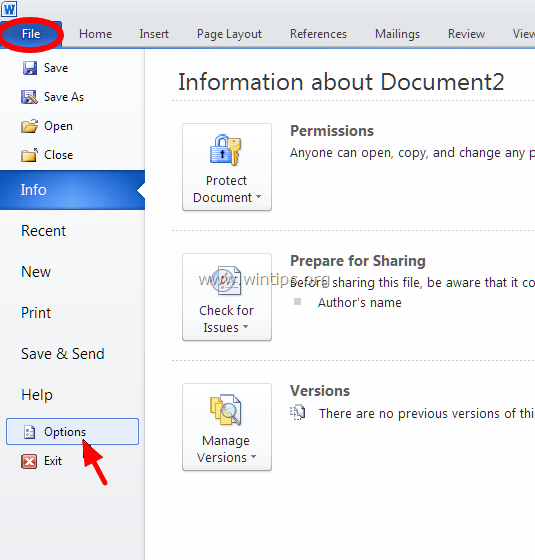
2. Kiezen Lint aanpassen aan je linker kant.
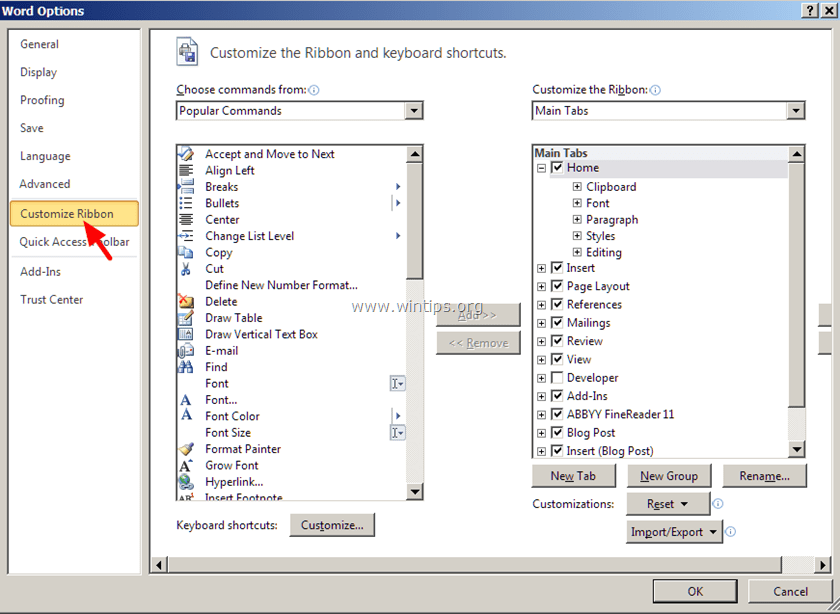
3. Klik dan op Aanpassen knop naast "Toetsenbord sneltoetsen".
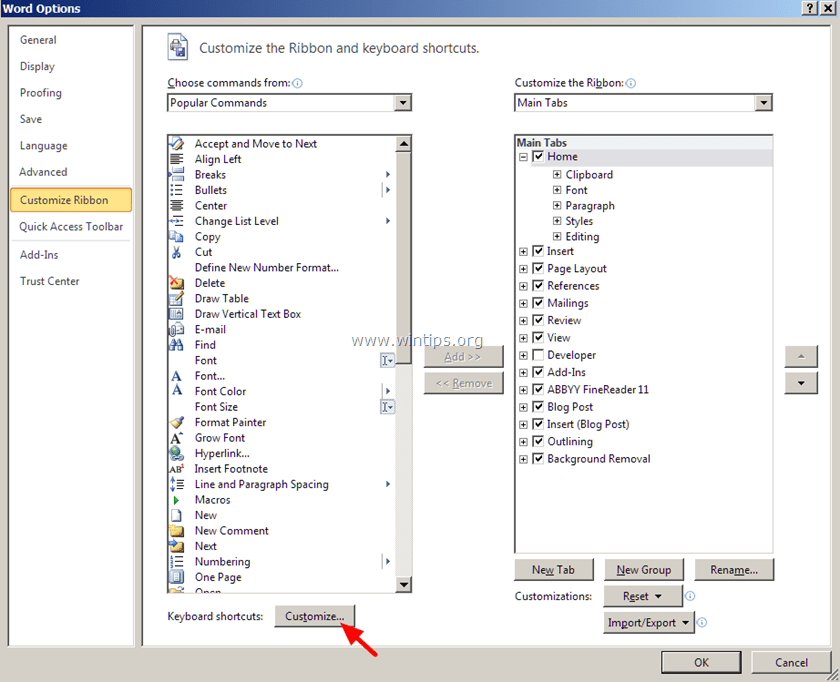
Bij Toetsenbord aanpassen opties, kies:
- Bij Categorieën > Tabblad Start
- Bij Commando's > BewerkenKopiëren
- Nu onder Huidige sleutels je zou standaard deze twee (2) sneltoetsen moeten hebben:
- Ctrl+C
- Ctrl+Invoegen
-
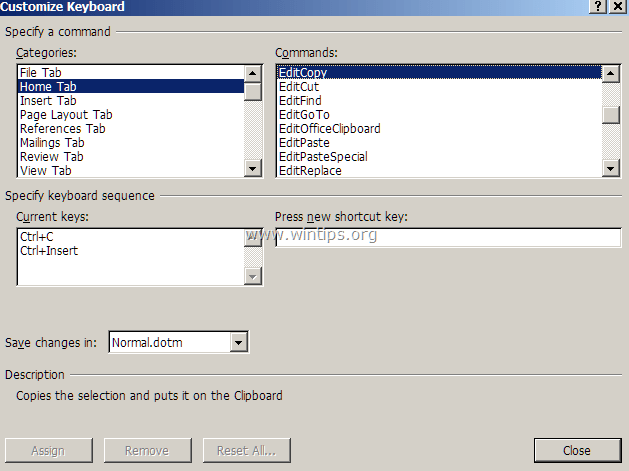 Als u de bovenstaande twee toetsencombinaties niet heeft, klikt u op de "Druk op nieuwe sneltoets" en druk vervolgens op de corresponderende combinatie voor de ontbrekende sneltoets (bijv. "Ctrl+C") en druk op Binnenkomen.
Als u de bovenstaande twee toetsencombinaties niet heeft, klikt u op de "Druk op nieuwe sneltoets" en druk vervolgens op de corresponderende combinatie voor de ontbrekende sneltoets (bijv. "Ctrl+C") en druk op Binnenkomen.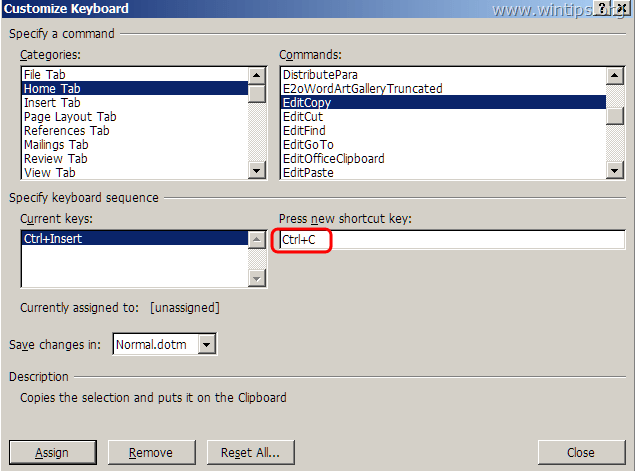 Voer dezelfde bewerking uit voor de opdrachten EditCut * & EditPaste.*** In "BewerkenCut" commando moet u standaard deze twee (2) sneltoetsen hebben:
Voer dezelfde bewerking uit voor de opdrachten EditCut * & EditPaste.*** In "BewerkenCut" commando moet u standaard deze twee (2) sneltoetsen hebben: - Ctrl+X
- Shift+Del
** In "BewerkenPlakken" commando moet u standaard deze twee (2) sneltoetsen hebben:
- Ctrl+V
- Shift+Invoegen
4. Als u klaar bent, controleert u of het probleem "Kopieer plakken werkt niet" is opgelost. Zo niet, ga dan verder met de volgende stap.
Stap 3. Voer Word (of Excel) uit zonder plug-ins.
Soms kan een extra plug-in ernstige problemen veroorzaken in de Word-toepassing. Om ervoor te zorgen dat u geen plug-in hebt die problemen veroorzaakt in uw Word-functionaliteit, voert u Word uit zonder plug-in. Om dat te doen:
1. Woord sluiten
2. druk op Venster + R sleutels om de. te openen LOOP opdrachtvenster en typ de volgende opdracht: *
- winwoord /veilig
- * Opmerking: Om Excel te starten in de veilige modus (zonder plug-ins) typt u: "excel /safe"
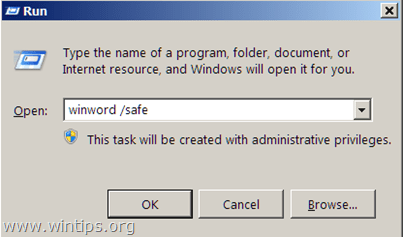 - Nu zou de Microsoft Word-toepassing in de veilige modus moeten openen zonder dat er plug-ins zijn geladen.
- Nu zou de Microsoft Word-toepassing in de veilige modus moeten openen zonder dat er plug-ins zijn geladen.
4. Vanuit het hoofdmenu van Word (Bestand), ga naar Opties.
5. Kiezen Invoegtoepassingen aan je linker kant.
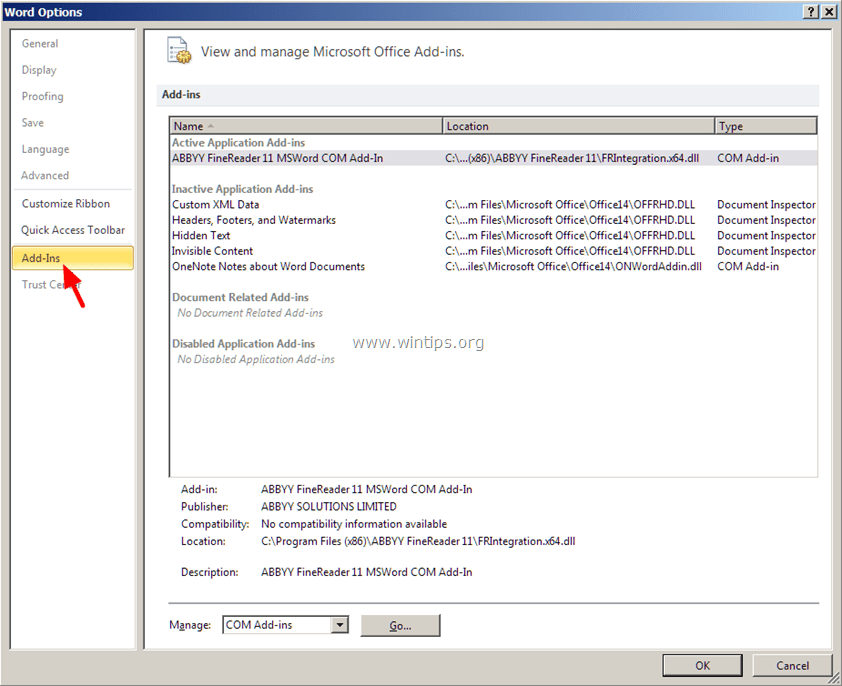
6. In het rechterdeelvenster in Beheren menu, kies de COM-invoegtoepassingen en klik Gaan…
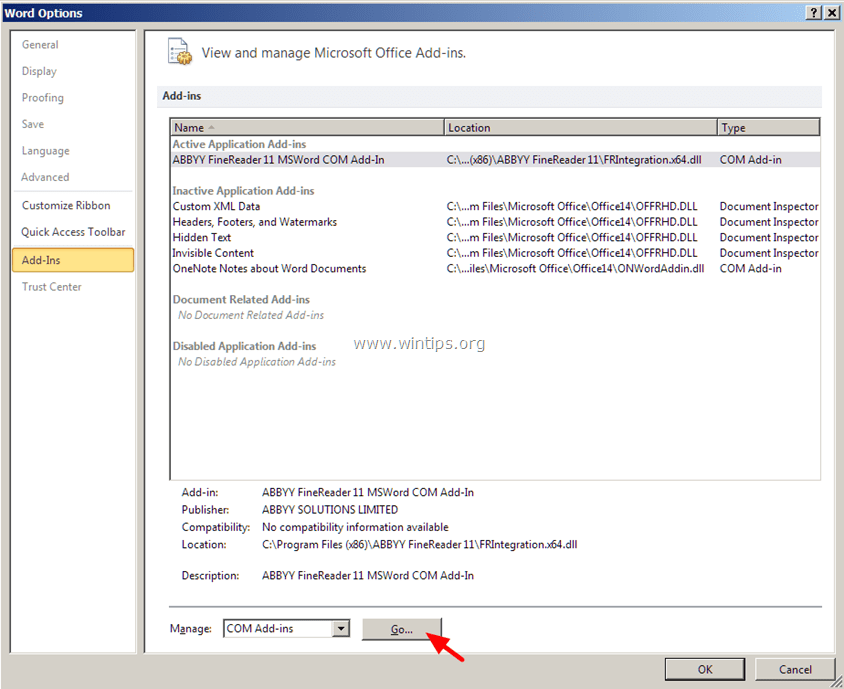
7. Schakel nu het vinkje uit om alle extra plug-ins uit te schakelen en klik op oke.
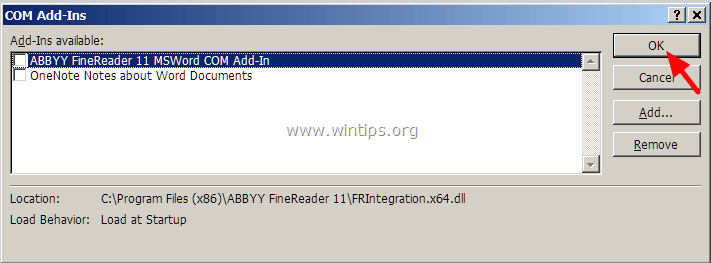
8. Sluit en open Word opnieuw in normaal bedrijf.
9. Controleer of de opdrachten voor kopiëren, knippen en plakken normaal werken.
10. Als de commando's nu goed werken, ga dan opnieuw naar Add-ins en schakel de extra plug-ins één voor één in om erachter te komen welke het probleem veroorzaakt.
Stap 4. Verwijder Windows Update KB3057839
Soms kunnen Windows-beveiligingsupdates problemen veroorzaken in de werking van uw computer. Een van deze updates is de beveiligingsupdate KB3057839 waarvan wordt gemeld dat deze problemen veroorzaakt met kopieer- en plakfuncties. Volg dus de onderstaande instructies om de beveiligingsupdate KB3057839 (indien geïnstalleerd) te verwijderen en de functionaliteit voor kopiëren en plakken op uw computer terug te krijgen.
1. druk op ramen + R toetsen om de. te laden Loop dialoog venster.
2. Typ de volgende opdracht om Windows Update te openen en druk op Enter.
- wuapp.exe
 3. Klik op Geïnstalleerde updates link in het linkerdeelvenster.
3. Klik op Geïnstalleerde updates link in het linkerdeelvenster. 4. Selecteer de KB3057839Bijwerken en klik Verwijderen.
4. Selecteer de KB3057839Bijwerken en klik Verwijderen.
5. Controleer na het verwijderen of de kopieer- en plakopdrachten werken. Zo ja, voorkom dan KB3057839 in de toekomst niet worden geïnstalleerd. Om dit te doen:
6. Klik in het Windows Update-paneel op Controleren op updates.

7. Kies de Belangrijke updates koppeling.

8. Klik met de rechtermuisknop op Bijwerken KB3057839 en selecteer Update verbergen.

8. druk op oke.
Stap 5. Probeer de beveiligingssoftware uit te schakelen.
Sommige beveiligingstoepassingen zoals:Webroot SecureAnywhere kan ervoor zorgen dat het probleem met kopiëren/plakken niet werkt. Om dat te garanderen, is een eenvoudige oplossing om uw beveiligingstoepassing tijdelijk uit te schakelen en vervolgens te kijken of de kopieer- en plakopdrachten normaal werken.
In het geval dat u Webroot SecureAnywhere geïnstalleerd op uw computer, open vervolgens de interface van het programma en schakel de "Identiteitsbescherming" voor de programma's waar de kopieer-plakopdrachten niet werken. Om dat te doen:
1. Dubbelklik op het snelkoppelingspictogram "Webroot" op uw bureaublad:
2. Klik op de Tabblad Identiteit en privacy.
3. Klik Identiteitsschild aan de linkerkant en klik vervolgens op Beveiligde applicaties bekijken/bewerken.
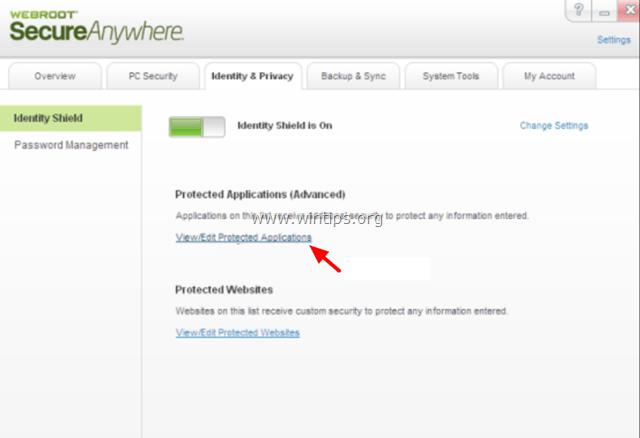
4. Stel in het paneel Beveiligde toepassingen in op ONTKENNEN de applicatie(s) waar je problemen mee hebt tijdens het plakken.
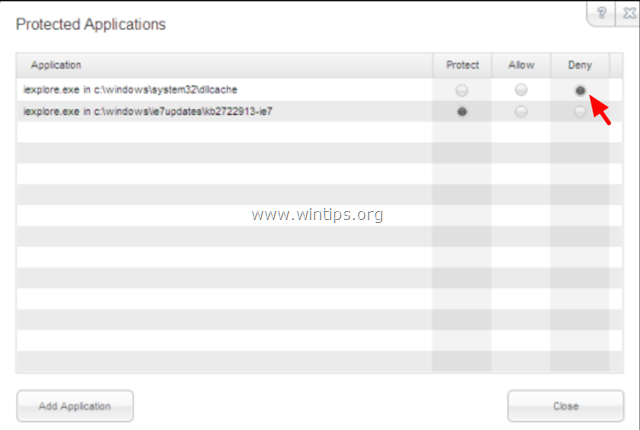
Andere tips om het probleem met kopiëren en plakken op te lossen.
1. Verwijder elke recente versie van IE.
2. Als je de Skype-oproep om te klikken geïnstalleerd, verwijder het van Programma's en functies in Controlepaneel. Probeer daarnaast Skype volledig te verwijderen en installeer vervolgens de nieuwste versie opnieuw.
3. Gebruik de Systeembestandscontrole (SFC) hulpmiddel om beschadigde Windows-bestanden en -services te repareren: Om dat te doen:
- Klik met de rechtermuisknop Bij Opdrachtprompt snelkoppeling (Start > Alle programma's > Bureau-accessoires > Opdrachtprompt) en selecteer "Als administrator uitvoeren”.
- Typ de volgende opdracht in het opdrachtvenster en druk op Binnenkomen.
- SFC /SCANNOW
- Wachten en gebruik uw computer niet tot SFC-tool controleert en repareert de beschadigde systeembestanden of services.
- Wanneer de SFC-tool is voltooid, opnieuw opstarten uw computer en controleer of kopiëren/plakken werkt.
4. Als u een externe desktopverbinding gebruikt om verbinding te maken met een externe computer en opdrachten te kopiëren en plakken werken niet wanneer ze zijn verbonden, stop dan en voer het klembordproces op het externe bureaublad opnieuw uit "rdpclip.exe". Om dat te doen:
- Klik met de rechtermuisknop op de taakbalk en selecteer Taakbeheer.
- Klik op de Processen Tab
- Selecteer rdpclip.exe
- Klik Eindproces
- Klik op de Sollicitatie Tabblad.
- Klik Nieuw proces.
- Type rdpclip.
- Klik OKE.
5.Herstel uw Office-installatie.
6. Controleer met een ander toetsenbord.
Dat is het!
BRAVO!! Heel erg bedankt! Ik was al heel lang op zoek naar een oplossing voor dit probleem! Ik heb ms word 2016. Ik heb nog nooit een donatie gedaan aan een site, maar ik zal er nu een doen omdat je het verdient. Nogmaals bedankt!
Dit is wat voor mij werkte:
Open Word, klik op de "office-knop" in de linkerbovenhoek van het scherm
Klik op Word-opties onderaan het vervolgkeuzemenu
Klik op Geavanceerd in de lijst met opties
Scroll naar beneden naar Knippen, Kopiëren en Plakken
Klik onderaan de lijst binnen Knippen, Kopiëren en Plakken op Instellingen
Kies Microsoft Word 2002 – 2007 (de mijne was ingesteld op "Aangepast" en dat lijkt de oorzaak van het probleem te zijn geweest.)
Klik op OK en klik nogmaals op OK om terug te gaan naar uw originele document